Rumah >tutorial komputer >pengetahuan komputer >Bagaimana untuk mengubah suai kelajuan berkelip kursor dalam win11? Tutorial melaraskan kelajuan berkelip kursor dalam win11
Bagaimana untuk mengubah suai kelajuan berkelip kursor dalam win11? Tutorial melaraskan kelajuan berkelip kursor dalam win11
- 王林ke hadapan
- 2024-02-24 13:25:36888semak imbas
Editor PHP Yuzi akan mengajar anda cara melaraskan kelajuan berkelip kursor dalam sistem Win11. Kelajuan berkelip kursor secara langsung mempengaruhi pengalaman penggunaan sistem Tetapan mudah boleh menjadikan operasi lebih lancar dan lebih selesa. Dalam tutorial ini, kami akan memperkenalkan secara terperinci bagaimana untuk mengubah suai kelajuan berkelip kursor dalam sistem Win11 untuk menjadikan operasi sistem anda lebih lancar!
Cara melaraskan kelajuan berkelip kursor dalam Win11:
1 Klik Mula dalam bar tugas di sudut kiri bawah dan masukkan Panel Kawalan dalam kotak carian di atas untuk membukanya.
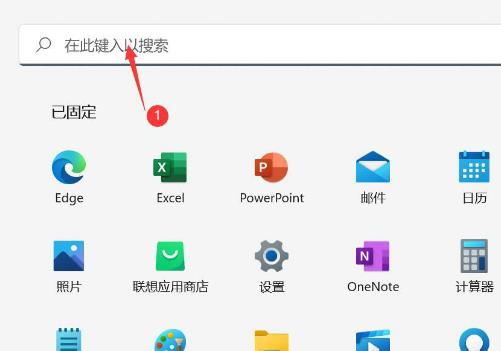
2. Selepas memasuki antara muka panel kawalan, klik pada papan kekunci.
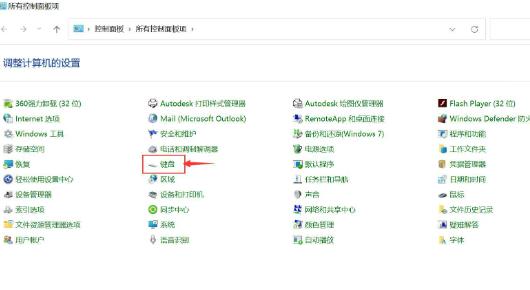
3 Kemudian dalam tetingkap yang terbuka, cari kelajuan berkelip kursor, seret peluncur untuk menetapkannya, dan akhirnya klik OK untuk menyimpan.
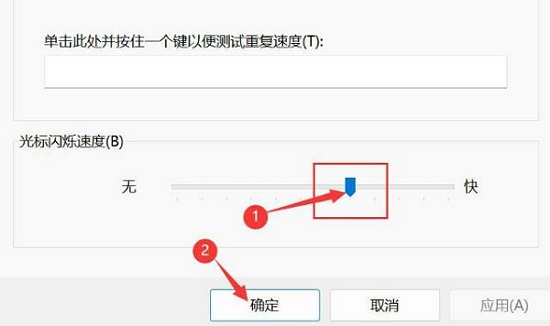
Atas ialah kandungan terperinci Bagaimana untuk mengubah suai kelajuan berkelip kursor dalam win11? Tutorial melaraskan kelajuan berkelip kursor dalam win11. Untuk maklumat lanjut, sila ikut artikel berkaitan lain di laman web China PHP!
Artikel berkaitan
Lihat lagi- Adakah saya perlu membayar untuk menaik taraf win10 kepada win11?
- Adakah win11 disertakan dengan perisian penyahmampatan?
- Bagaimana untuk memaparkan folder tersembunyi dalam sistem Win11
- Bagaimana untuk menukar bahasa sistem Win11 kepada bahasa Cina
- Apa yang perlu dilakukan dengan kod ralat BSOD 0xc0000001 dalam sistem Win11

